
Wenn Sie mehr über Excel-Operationen erfahren möchten, klicken Sie auf: Excel-Tutorial
Wir geben oft verschiedene Daten in Excel ein, aber manchmal geben wir sie aus Zeitgründen nicht auf formelle Weise ein. Zu diesem Zeitpunkt können wir die automatische Datumsformatkonvertierungsfunktion in Excel einstellen, um sie einfach in das von uns gewünschte Datum zu konvertieren wollen. In diesem Tutorial werden einige gängige Methoden zur Konvertierung von Eingabedaten in Excel ausführlich erläutert!
Konvertierungsformat 1 für das Datumsformat: Bei der Eingabe von 20120920 wird es automatisch in den 20.09.2012 konvertiert
Öffnen Sie zunächst die Excel-Tabelle und wählen Sie die zu konvertierende Zelle aus, klicken Sie dann mit der rechten Maustaste und wählen Sie in der Popup-Liste [Zellen formatieren]. Wie im Bild gezeigt:
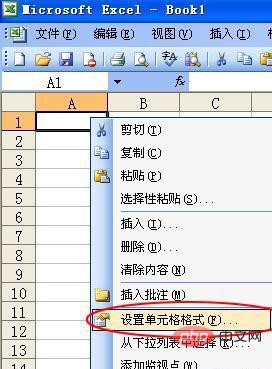
Klicken Sie im Popup-Fenster oben auf die Schaltfläche [Nummer], wählen Sie die Option [Benutzerdefiniert] in der Liste aus und geben Sie sie dann ein Klicken Sie im Format des Typeingabefelds [0000-00-00] auf OK. Wie im Bild gezeigt:
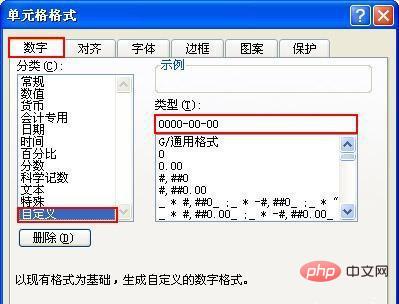
Anzeigeformat. Schauen wir uns das gerade festgelegte Format an, wählen die gerade festgelegte Zelle aus, geben 20120920 ein und drücken die Eingabetaste. Wie im Bild gezeigt:

Datumsformat-Konvertierungsformat 2: Wenn 20120920 eingegeben wird, wird es automatisch in den 20. September 2012 konvertiert
Die Schritte ähneln den oben genannten, geben jedoch das Format [####年##Monat##日] in das Typeingabefeld ein und bestätigen Sie dann. Wie im Bild gezeigt:

Anzeigeformat, geben Sie 20120920 in die gerade festgelegte Zelle ein und drücken Sie dann die Eingabetaste. Wie in der Abbildung gezeigt:

Konvertierungsformat für das Datumsformat drei: Wenn 20120920 eingegeben wird, wird es automatisch in 20120 Jahr 09 Monat 20 Tag konvertiert
Die Schritte ähneln den oben genannten, geben jedoch das Format [[dbnum2]0000年00月00日] in das Typeingabefeld ein und bestätigen Sie dann. Wie im Bild gezeigt:
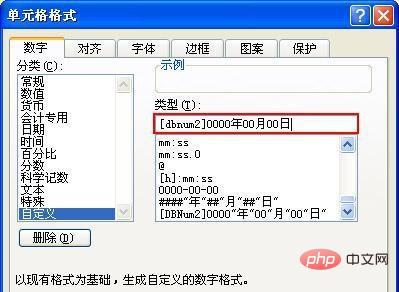
Anzeigeformat, geben Sie 20120920 in die gerade festgelegte Zelle ein und drücken Sie dann die Eingabetaste. Wie im Bild gezeigt:

Das obige ist der detaillierte Inhalt vonSo konvertieren Sie das Excel-Zeitformat. Für weitere Informationen folgen Sie bitte anderen verwandten Artikeln auf der PHP chinesischen Website!
 Vergleichen Sie die Ähnlichkeiten und Unterschiede zwischen zwei Datenspalten in Excel
Vergleichen Sie die Ähnlichkeiten und Unterschiede zwischen zwei Datenspalten in Excel
 Excel-Duplikatfilter-Farbmarkierung
Excel-Duplikatfilter-Farbmarkierung
 So kopieren Sie eine Excel-Tabelle, um sie auf die gleiche Größe wie das Original zu bringen
So kopieren Sie eine Excel-Tabelle, um sie auf die gleiche Größe wie das Original zu bringen
 Excel-Tabellen-Schrägstrich in zwei Teile geteilt
Excel-Tabellen-Schrägstrich in zwei Teile geteilt
 Die diagonale Kopfzeile von Excel ist zweigeteilt
Die diagonale Kopfzeile von Excel ist zweigeteilt
 Absolute Referenzeingabemethode
Absolute Referenzeingabemethode
 Java-Export Excel
Java-Export Excel
 Der Excel-Eingabewert ist unzulässig
Der Excel-Eingabewert ist unzulässig




